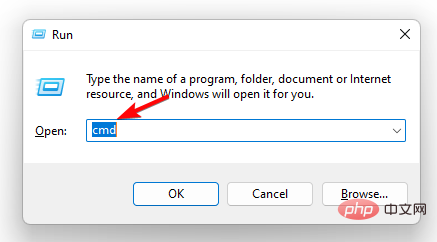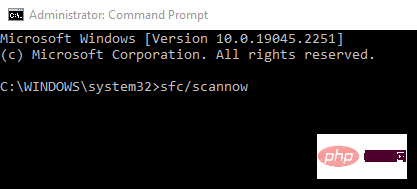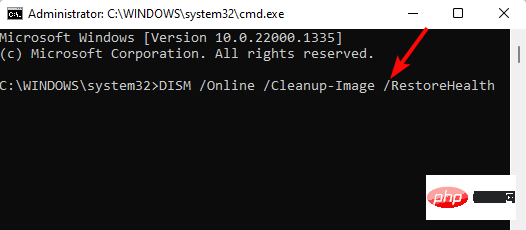FIX: Windows kann den Dienst auf dem lokalen Computer nicht starten
Manchmal schlägt der Start eines Windows-Dienstes fehl und es wird die Fehlermeldung angezeigt, dass Windows den Dienst auf dem lokalen Computer nicht starten kann.
Während dieses Problem häufig beim Windows Update-Dienst auftritt, kann es auch bei anderen Diensten auftreten, beispielsweise beim Audiodienst.
Warum kann Windows den Dienst nicht auf dem lokalen Computer starten?
Einige Gründe, warum der Fehler auftreten kann: Windows kann den Dienst auf Ihrem lokalen Computer nicht starten:
- Dienstabhängigkeit wird nicht ausgeführt – Wenn die Dienstabhängigkeit nicht ordnungsgemäß funktioniert, kann dieser Fehler auftreten,
- Wenn der Dienst deaktiviert ist – Höchstwahrscheinlich ist der Dienst selbst deaktiviert und Sie sehen daher die Fehlermeldung „Windows kann den Dienst auf dem lokalen Computer nicht starten“.
- Wenn der Dienst nicht über vollständige Berechtigungen verfügt – Aus irgendeinem Grund ist der erforderliche Dienst auf ein Standardkonto mit lokalen Berechtigungen eingestellt und kann daher nicht gestartet werden.
- Ansammlung temporärer Dateien – Manchmal neigen temporäre Dateien dazu, sich anzusammeln und die Funktionalität von Windows-Diensten zu unterbrechen, weshalb Fehler angezeigt werden.
- Problematische Systemdateien –Möglicherweise tritt die Fehlermeldung auf, dass Windows den Dienst aufgrund beschädigter Systemdateien nicht auf Ihrem lokalen Computer starten kann.
Was soll ich tun, wenn Windows den Windows Update-Dienst auf meinem lokalen Computer nicht starten kann?
1. Führen Sie die Windows-Fehlerbehebung
- aus, während Sie die +-Taste drücken, um die Windows-App „Einstellungen“ zu starten. Klicken Sie auf der linken Seite der Anwendung auf „System“ und dann auf der rechten Seite auf „Fehlerbehebung“. WinIKlicken Sie als Nächstes rechts auf „Weitere Fehlerbehebungen“.
 Gehen Sie im nächsten Bildschirm nach rechts und suchen Sie nach dienstbezogenen Fehlerbehebungen wie „Windows Update“ und klicken Sie auf „Ausführen“.
Gehen Sie im nächsten Bildschirm nach rechts und suchen Sie nach dienstbezogenen Fehlerbehebungen wie „Windows Update“ und klicken Sie auf „Ausführen“.  Der Troubleshooter beginnt nun mit der Suche nach Problemen und wendet die Fehlerbehebung automatisch an, wenn welche gefunden werden.
Der Troubleshooter beginnt nun mit der Suche nach Problemen und wendet die Fehlerbehebung automatisch an, wenn welche gefunden werden. -
Sobald der Vorgang abgeschlossen ist, starten Sie Ihren PC neu und prüfen Sie, ob der Dienst ausgeführt wird oder ob weiterhin Windows-Dienstfehler auftreten.
 Wenn die Windows-Problembehandlung jedoch aus irgendeinem Grund nicht richtig funktioniert, finden Sie hier einen ausführlichen Beitrag zur Behebung dieses Problems.
Wenn die Windows-Problembehandlung jedoch aus irgendeinem Grund nicht richtig funktioniert, finden Sie hier einen ausführlichen Beitrag zur Behebung dieses Problems. - 2. Gewähren Sie dem Windows-Dienst vollständige Berechtigungen.
Ausführen-Konsole zu starten. Geben Sie „services.msc“ in die Suche ein und klicken Sie, um den „Services-Manager“ zu öffnen.
WinR- EnterGehen Sie im Fenster „Dienste“ nach rechts und suchen Sie nach einem Dienst, z. B. „Druckspooler“. Doppelklicken Sie darauf. Wenn sich das Fenster „Eigenschaften“ öffnet, wählen Sie die Registerkarte „Anmelden“, wählen Sie „Dieses Konto“ und klicken Sie auf „Durchsuchen“.
 Als nächstes klicken Sie im Dialogfeld „Benutzer auswählen“ auf
Als nächstes klicken Sie im Dialogfeld „Benutzer auswählen“ auf - „Erweitert“.
 Klicken Sie im nächsten Fenster auf Jetzt suchen. Wählen Sie nun in den
Klicken Sie im nächsten Fenster auf Jetzt suchen. Wählen Sie nun in den - Suchergebnissen unten „Lokale Dienste“ aus und drücken Sie OK.
 Lassen Sie das Passwortfeld leer. Klicken Sie auf „Anwenden“ und dann auf „OK“, um die Änderungen zu speichern und den Vorgang zu beenden.
Lassen Sie das Passwortfeld leer. Klicken Sie auf „Anwenden“ und dann auf „OK“, um die Änderungen zu speichern und den Vorgang zu beenden. -
 Expertentipp:
Expertentipp: -
Sponsoring
Einige PC-Probleme sind schwer zu lösen, insbesondere wenn es sich um beschädigte Repositorys oder fehlende Windows-Dateien handelt. Wenn Sie Probleme beim Beheben von Fehlern haben, ist Ihr System möglicherweise teilweise beschädigt.
Wir empfehlen die Installation von Restoro, einem Tool, das Ihren Computer scannt und den Fehler ermittelt.
Klicken Sie hier, um es herunterzuladen und mit der Reparatur zu beginnen.Jetzt starten Sie Ihren PC neu und prüfen Sie, ob der Fehler weiterhin angezeigt wird: Windows kann den Dienst auf dem lokalen Computer nicht starten.
Wenn der lokale Druckspoolerdienst jedoch immer noch nicht ausgeführt wird, können Sie zur Behebung dieses Problems auf die Fehlerbehebungsmethoden im Handbuch zurückgreifen.
3. Konfigurieren Sie den Dienst neu.
- Um die Run-Konsole zu öffnen, drücken Sie die Tastenkombination +. Geben Sie cmd in die Suchleiste ein und drücken Sie die Tasten + +, um die Eingabeaufforderung mit Administratorrechten zu starten. WinRStrgUmschaltEingabetaste

<code><strong>net stop <mark class="has-inline-color">w32time</mark></strong><strong><mark class="has-inline-color">w32tm</mark> /unregister</strong><strong><mark class="has-inline-color">w32tm</mark> /register</strong><strong>net start <mark class="has-inline-color">w32time</mark></strong>-
<strong><mark class="has-inline-color">w32tm</mark> /resync</strong>在命令提示符窗口中一个接一个地运行以下命令,并在每个命令之后点击(将突出显示的部分替换为相关服务):Enter
- 成功执行命令后,关闭命令提示符,重新启动PC,您应该不会再看到该错误。
4. 删除临时文件
- 通过同时按 + 键打开 Windows 设置应用。单击左侧的系统,然后单击右侧的存储。WinI

- 现在,在右侧,单击临时文件。
- 在下一个屏幕上,选择要删除的文件,然后按删除文件。
删除所有文件后,关闭Windows设置应用程序并重新启动PC,以检查是否仍然遇到Windows服务错误。
5.运行SFC扫描和DISM工具
- 同时按 + 键打开“运行”对话框,键入 cmd,然后按 + + 键以管理员权限打开命令提示符。WinRCtrlShiftEnter

- 在命令提示符(管理员)窗口中执行以下命令并点击:Enter
<strong>sfc /scannow</strong>
- Windows现在将开始查找损坏的文件并自动修复它们。该过程需要一段时间,因此请耐心等待,直到看到成功消息。
- 接下来,运行以下命令并点击:Enter
<strong>DISM /Online /Cleanup-Image /CheckHealth</strong>net stop w32time
<p><mark class="has-inline-color">w32tm</mark> / registrieren</p>🎜🎜🎜net start <mark class="has-inline-color">w32time</mark>🎜🎜🎜🎜<mark class="has-inline -color">w32tm</mark> /resync🎜Führen Sie die folgenden Befehle nacheinander im Eingabeaufforderungsfenster aus und klicken Sie nach jedem 🎜Befehl🎜 (ersetzen Sie den hervorgehobenen Teil durch den entsprechenden Dienst) :🎜Enter🎜🎜 🎜🎜Nachdem Sie den Befehl erfolgreich ausgeführt haben, schließen Sie die Eingabeaufforderung, starten Sie Ihren PC neu und der Fehler sollte nicht mehr angezeigt werden. 🎜🎜4. Temporäre Dateien löschen 🎜
- 🎜Öffnen Sie die Windows-App „Einstellungen“ durch gleichzeitiges Drücken der +-Tasten . Klicken Sie links auf System und dann rechts auf 🎜Speicher🎜. 🎜Win🎜🎜I🎜
- Drücken Sie die +-Taste Geben Sie zum Öffnen des Dialogfelds „Ausführen“ gleichzeitig cmd ein und drücken Sie dann die Tasten + +, um die Eingabeaufforderung mit Administratorrechten zu öffnen. 🎜Win🎜🎜R🎜🎜Strg🎜🎜Umschalttaste🎜🎜Enter🎜🎜🎜🎜Führen Sie den folgenden Befehl im Fenster 🎜Eingabeaufforderung🎜(🎜Administrator🎜) aus und klicken Sie auf: 🎜Enter🎜
🎜sfc /scannow🎜<img src="/static/imghw/default1.png" data-src="https://img.php.cn/upload/article/000/887/227/168308971017467.png" class="lazy" alt="Fix: Windows kann den Dienst auf dem lokalen Computer nicht starten">🎜 🎜 Windows beginnt nun mit der Suche nach beschädigten Dateien und repariert diese automatisch. Der Vorgang dauert eine Weile. Seien Sie also geduldig, bis Sie die Erfolgsmeldung sehen. 🎜🎜Führen Sie als Nächstes den folgenden Befehl aus und drücken Sie: 🎜Eingabetaste🎜<code>🎜DISM /Online /Cleanup-Image /CheckHealth 🎜🎜🎜🎜Dieser Vorgang wird ebenfalls eine Weile dauern. Seien Sie also geduldig, bis das Dienstprogramm repariert ist oder fehlerhafte Dateien ersetzen. 🎜🎜Sobald Sie fertig sind, beenden Sie die Eingabeaufforderung und starten Sie Ihren PC neu. 🎜🎜🎜Gleichzeitig müssen Sie auch einen Antivirenscan durchführen oder sicherstellen, dass die Windows Defender-Firewall für zusätzlichen Schutz aktiviert ist. 🎜
 🎜🎜Klicken Sie nun auf der rechten Seite auf Temporäre Dateien. 🎜🎜Wählen Sie im nächsten Bildschirm die Datei aus, die Sie löschen möchten, und klicken Sie auf 🎜Datei löschen🎜. 🎜🎜🎜Schließen Sie nach dem Löschen aller Dateien die Windows-Einstellungen-App und starten Sie Ihren PC neu, um zu prüfen, ob weiterhin Windows-Dienstfehler auftreten. 🎜
🎜🎜Klicken Sie nun auf der rechten Seite auf Temporäre Dateien. 🎜🎜Wählen Sie im nächsten Bildschirm die Datei aus, die Sie löschen möchten, und klicken Sie auf 🎜Datei löschen🎜. 🎜🎜🎜Schließen Sie nach dem Löschen aller Dateien die Windows-Einstellungen-App und starten Sie Ihren PC neu, um zu prüfen, ob weiterhin Windows-Dienstfehler auftreten. 🎜5. Führen Sie das SFC-Scan- und DISM-Tool aus 🎜🎜
- Um die Run-Konsole zu öffnen, drücken Sie die Tastenkombination +. Geben Sie cmd in die Suchleiste ein und drücken Sie die Tasten + +, um die Eingabeaufforderung mit Administratorrechten zu starten. WinRStrgUmschaltEingabetaste
Das obige ist der detaillierte Inhalt vonFIX: Windows kann den Dienst auf dem lokalen Computer nicht starten. Für weitere Informationen folgen Sie bitte anderen verwandten Artikeln auf der PHP chinesischen Website!

Heiße KI -Werkzeuge

Undresser.AI Undress
KI-gestützte App zum Erstellen realistischer Aktfotos

AI Clothes Remover
Online-KI-Tool zum Entfernen von Kleidung aus Fotos.

Undress AI Tool
Ausziehbilder kostenlos

Clothoff.io
KI-Kleiderentferner

AI Hentai Generator
Erstellen Sie kostenlos Ai Hentai.

Heißer Artikel

Heiße Werkzeuge

Notepad++7.3.1
Einfach zu bedienender und kostenloser Code-Editor

SublimeText3 chinesische Version
Chinesische Version, sehr einfach zu bedienen

Senden Sie Studio 13.0.1
Leistungsstarke integrierte PHP-Entwicklungsumgebung

Dreamweaver CS6
Visuelle Webentwicklungstools

SublimeText3 Mac-Version
Codebearbeitungssoftware auf Gottesniveau (SublimeText3)

Heiße Themen
 1377
1377
 52
52
 Wie konvertieren Sie XML in Ihr Telefon in PDF?
Apr 02, 2025 pm 10:18 PM
Wie konvertieren Sie XML in Ihr Telefon in PDF?
Apr 02, 2025 pm 10:18 PM
Es ist nicht einfach, XML direkt auf Ihr Telefon in PDF umzuwandeln, kann jedoch mit Hilfe von Cloud -Diensten erreicht werden. Es wird empfohlen, eine leichte mobile App zu verwenden, um XML -Dateien hochzuladen und generierte PDFs zu empfangen und sie mit Cloud -APIs zu konvertieren. Cloud -APIs verwenden serverlose Computerdienste, und die Auswahl der richtigen Plattform ist entscheidend. Bei der Behandlung von XML -Parsen und PDF -Generation müssen Komplexität, Fehlerbehebung, Sicherheit und Optimierungsstrategien berücksichtigt werden. Der gesamte Prozess erfordert, dass die Front-End-App und die Back-End-API zusammenarbeiten, und es erfordert ein gewisses Verständnis einer Vielzahl von Technologien.
 Wie springe ich für die Anmeldeberechtigung vom Word-Plug-In zum Browser?
Apr 01, 2025 pm 08:27 PM
Wie springe ich für die Anmeldeberechtigung vom Word-Plug-In zum Browser?
Apr 01, 2025 pm 08:27 PM
Wie kann ich die Anmeldeberechtigung von innerhalb des Antrags auf außerhalb der Anwendung erreichen? In einigen Anwendungen begegnen wir häufig auf die Notwendigkeit, von einer Anwendung zu einer anderen zu springen ...
 Was ist der Grund, warum PS immer wieder Laden zeigt?
Apr 06, 2025 pm 06:39 PM
Was ist der Grund, warum PS immer wieder Laden zeigt?
Apr 06, 2025 pm 06:39 PM
PS "Laden" Probleme werden durch Probleme mit Ressourcenzugriff oder Verarbeitungsproblemen verursacht: Die Lesegeschwindigkeit von Festplatten ist langsam oder schlecht: Verwenden Sie Crystaldiskinfo, um die Gesundheit der Festplatte zu überprüfen und die problematische Festplatte zu ersetzen. Unzureichender Speicher: Upgrade-Speicher, um die Anforderungen von PS nach hochauflösenden Bildern und komplexen Schichtverarbeitung zu erfüllen. Grafikkartentreiber sind veraltet oder beschädigt: Aktualisieren Sie die Treiber, um die Kommunikation zwischen PS und der Grafikkarte zu optimieren. Dateipfade sind zu lang oder Dateinamen haben Sonderzeichen: Verwenden Sie kurze Pfade und vermeiden Sie Sonderzeichen. Das eigene Problem von PS: Installieren oder reparieren Sie das PS -Installateur neu.
 XML Online -Formatierung
Apr 02, 2025 pm 10:06 PM
XML Online -Formatierung
Apr 02, 2025 pm 10:06 PM
XML Online-Format-Tools organisieren automatisch den chaotischen XML-Code in einfach zu lesenden und verwalteten Formaten. Durch die Parsen des Syntaxbaums von XML und die Anwendung von Formatierungsregeln optimieren diese Tools die Struktur des Codes und verbessern die Wartbarkeit und die Effizienz der Teamarbeit.
 Bedarf die Produktion von H5 -Seiten eine kontinuierliche Wartung?
Apr 05, 2025 pm 11:27 PM
Bedarf die Produktion von H5 -Seiten eine kontinuierliche Wartung?
Apr 05, 2025 pm 11:27 PM
Die H5 -Seite muss aufgrund von Faktoren wie Code -Schwachstellen, Browserkompatibilität, Leistungsoptimierung, Sicherheitsaktualisierungen und Verbesserungen der Benutzererfahrung kontinuierlich aufrechterhalten werden. Zu den effektiven Wartungsmethoden gehören das Erstellen eines vollständigen Testsystems, die Verwendung von Versionstools für Versionskontrolle, die regelmäßige Überwachung der Seitenleistung, das Sammeln von Benutzern und die Formulierung von Wartungsplänen.
 Wie beschleunigt man die Ladegeschwindigkeit von PS?
Apr 06, 2025 pm 06:27 PM
Wie beschleunigt man die Ladegeschwindigkeit von PS?
Apr 06, 2025 pm 06:27 PM
Das Lösen des Problems des langsamen Photoshop-Startups erfordert einen mehrstufigen Ansatz, einschließlich: Upgrade-Hardware (Speicher, Solid-State-Laufwerk, CPU); Deinstallieren veraltete oder inkompatible Plug-Ins; Reinigen des Systemmülls und übermäßiger Hintergrundprogramme regelmäßig; irrelevante Programme mit Vorsicht schließen; Vermeiden Sie das Öffnen einer großen Anzahl von Dateien während des Starts.
 So implementieren Sie die Cross-Application-Sprung für die Word-Plug-In-Anmeldeberechtigung?
Apr 01, 2025 pm 11:27 PM
So implementieren Sie die Cross-Application-Sprung für die Word-Plug-In-Anmeldeberechtigung?
Apr 01, 2025 pm 11:27 PM
So implementieren Sie die Cross-Application-Sprung für die Word-Plug-In-Anmeldeberechtigung? Bei Verwendung bestimmter Word -Plugins begegnen wir häufig auf dieses Szenario: Klicken Sie im Plugin auf die Anmeldung ...
 Gibt es ein kostenloses XML -zu -PDF -Tool für Mobiltelefone?
Apr 02, 2025 pm 09:12 PM
Gibt es ein kostenloses XML -zu -PDF -Tool für Mobiltelefone?
Apr 02, 2025 pm 09:12 PM
Es gibt kein einfaches und direktes kostenloses XML -zu -PDF -Tool auf Mobilgeräten. Der erforderliche Datenvisualisierungsprozess beinhaltet komplexes Datenverständnis und Rendering, und die meisten sogenannten "freien" Tools auf dem Markt haben schlechte Erfahrung. Es wird empfohlen, Computer-Seiten-Tools zu verwenden oder Cloud-Dienste zu verwenden oder Apps selbst zu entwickeln, um zuverlässigere Conversion-Effekte zu erhalten.


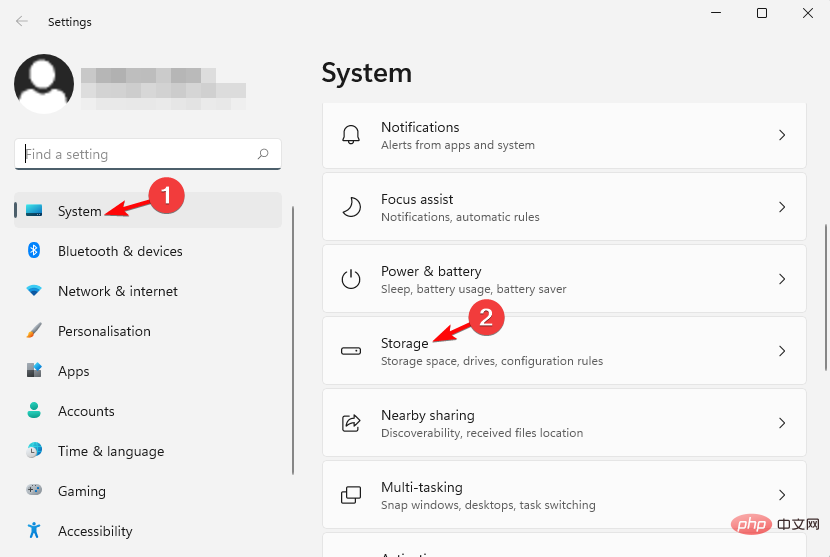 🎜🎜Klicken Sie nun auf der rechten Seite auf Temporäre Dateien. 🎜🎜Wählen Sie im nächsten Bildschirm die Datei aus, die Sie löschen möchten, und klicken Sie auf 🎜Datei löschen🎜. 🎜🎜🎜Schließen Sie nach dem Löschen aller Dateien die Windows-Einstellungen-App und starten Sie Ihren PC neu, um zu prüfen, ob weiterhin Windows-Dienstfehler auftreten. 🎜
🎜🎜Klicken Sie nun auf der rechten Seite auf Temporäre Dateien. 🎜🎜Wählen Sie im nächsten Bildschirm die Datei aus, die Sie löschen möchten, und klicken Sie auf 🎜Datei löschen🎜. 🎜🎜🎜Schließen Sie nach dem Löschen aller Dateien die Windows-Einstellungen-App und starten Sie Ihren PC neu, um zu prüfen, ob weiterhin Windows-Dienstfehler auftreten. 🎜
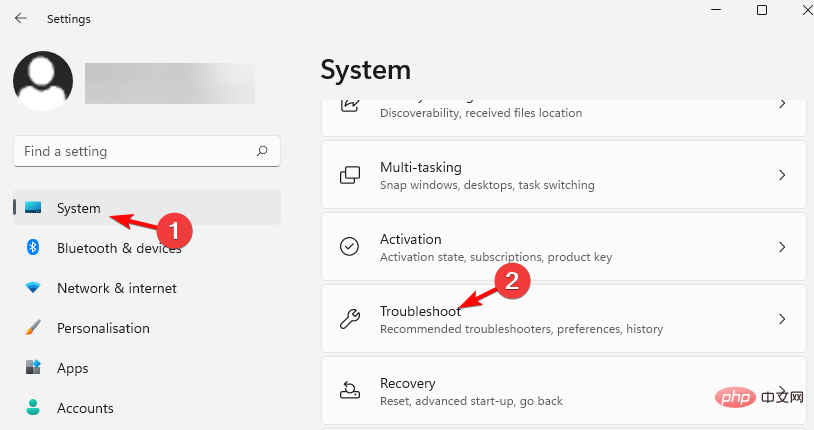
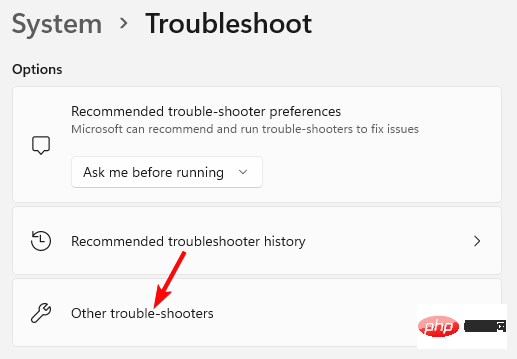
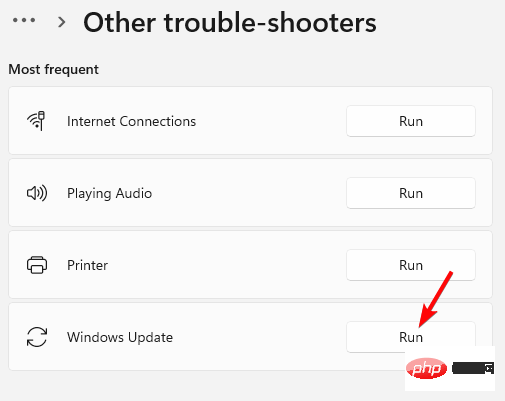
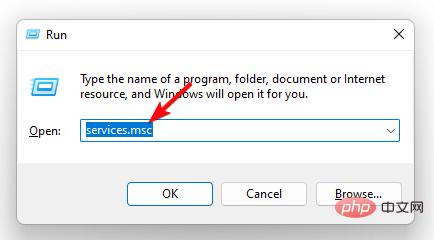
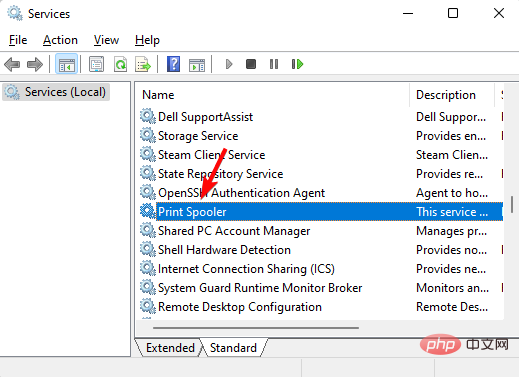
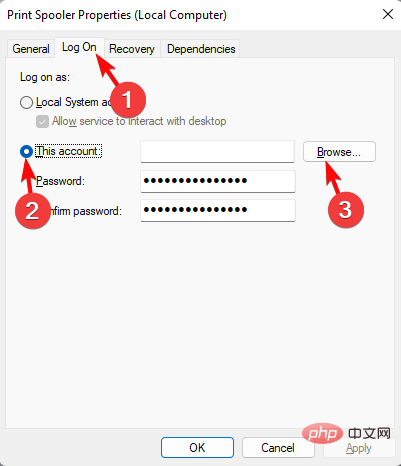
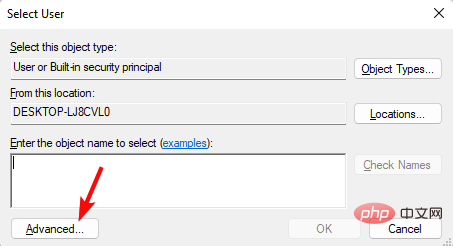 Expertentipp:
Expertentipp: